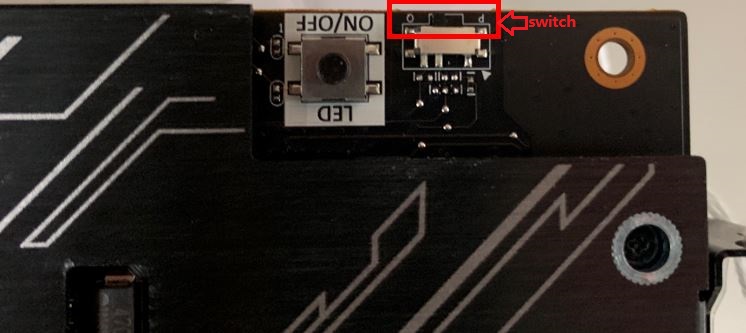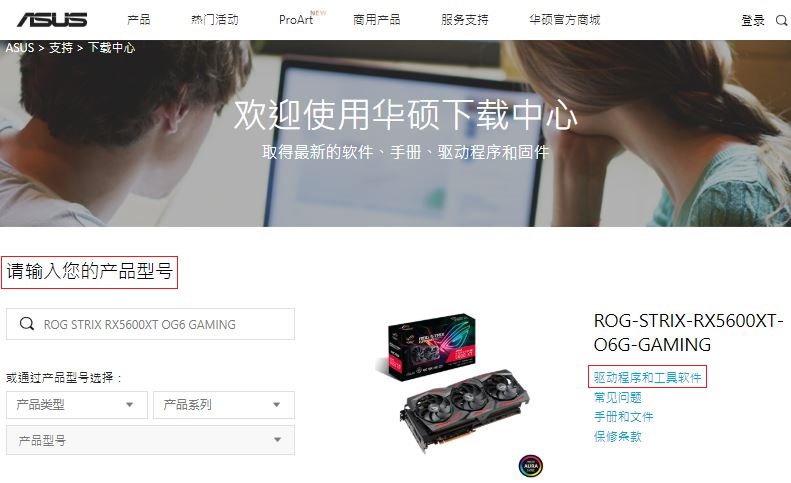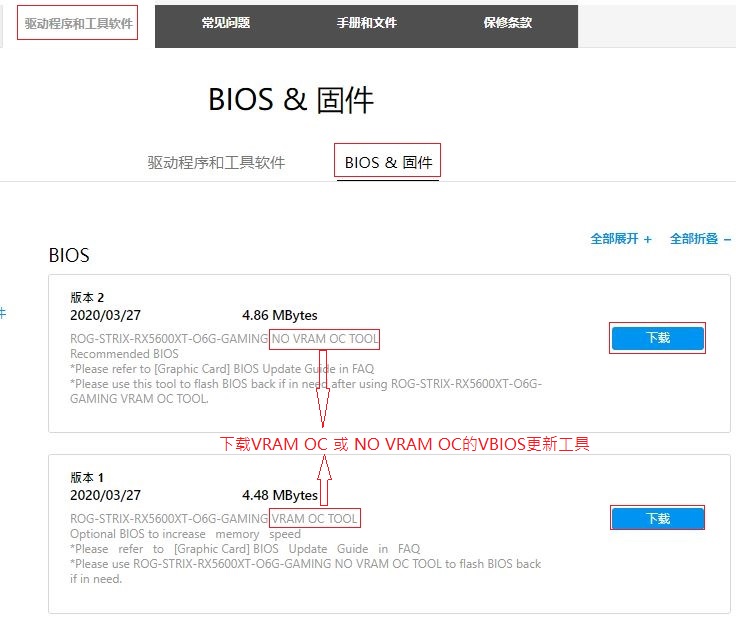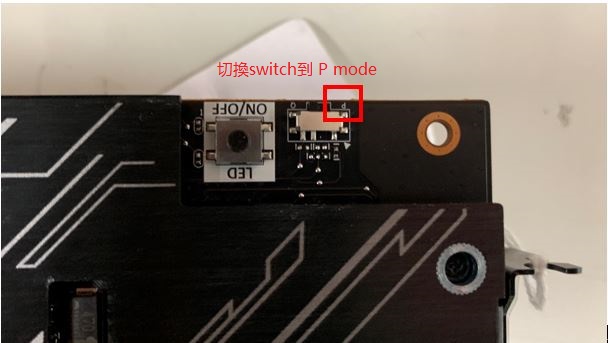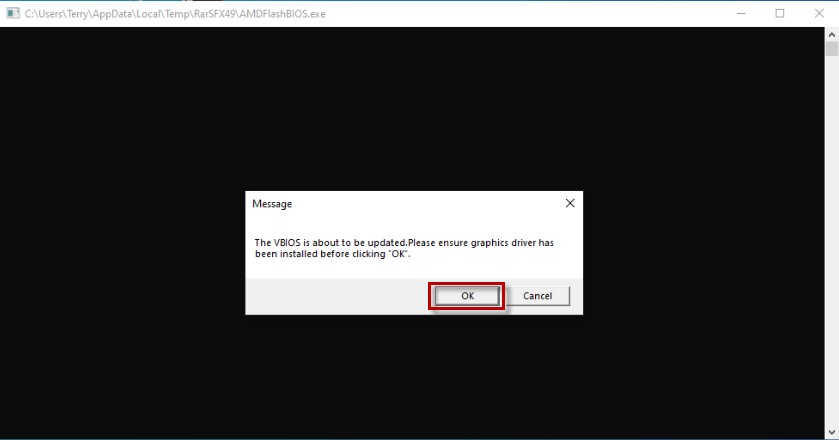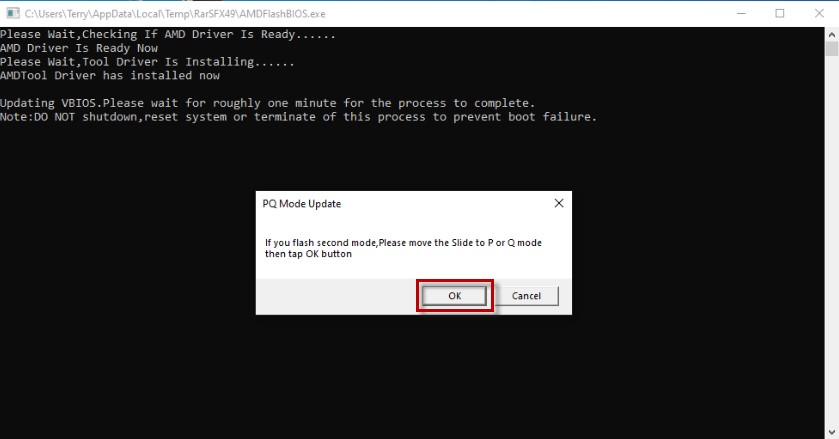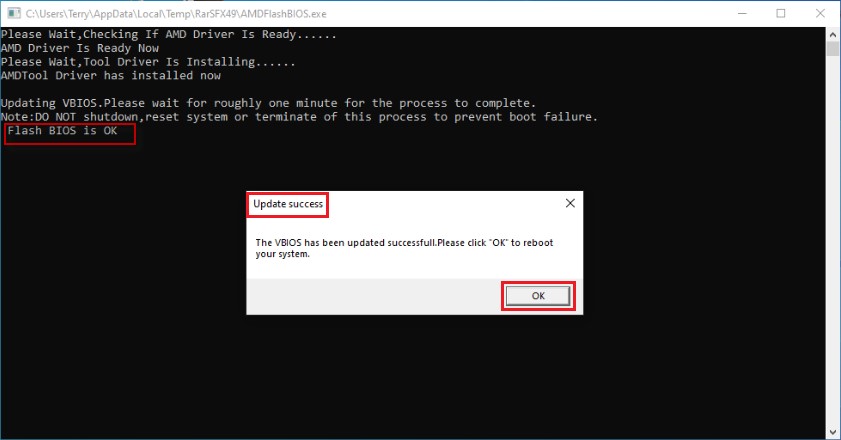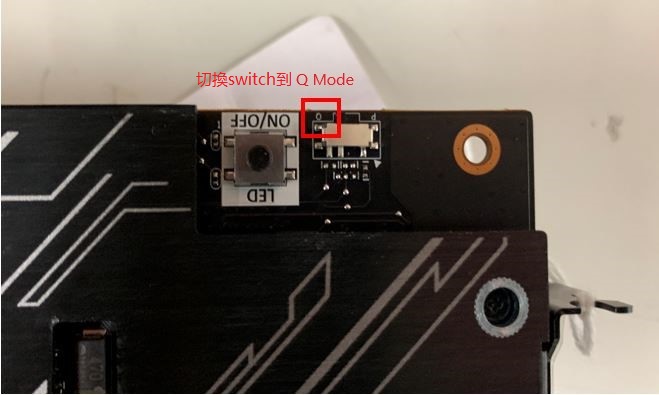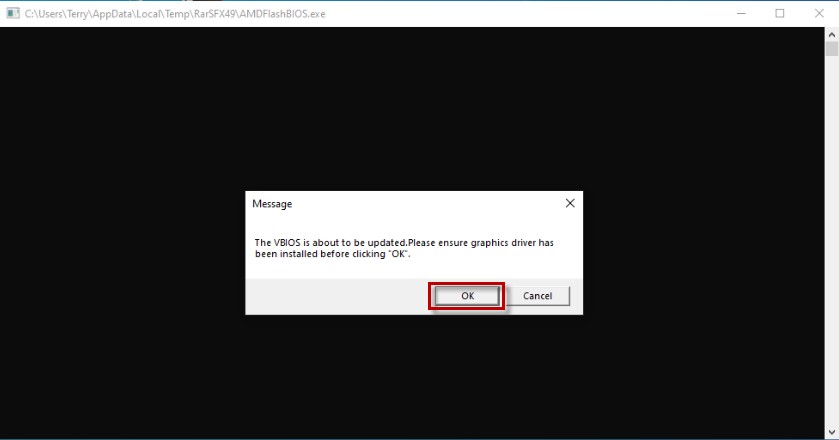[显卡]VRAM OC Tool / NO VRAM OC Tool的使用方法 |
您所在的位置:网站首页 › oc适配显卡 › [显卡]VRAM OC Tool / NO VRAM OC Tool的使用方法 |
[显卡]VRAM OC Tool / NO VRAM OC Tool的使用方法
|
[显卡]VRAM OC Tool / NO VRAM OC Tool的使用方法 VRAM OC Tool 可以刷新VBIOS提高显存频率以获得更好的效能 NO VRAM OC Tool 可以刷回默认显存频率的VBIOS *请先确认你的显卡是否有DUAL BIOS I. 显卡的背面有Dual BIOS开关可以切换P mode和Q mode: DUAL BIOS开关让您在“静音”(Q MODE)和“效能”(P MODE)模式自由切换,无需使用软件控制. (如下图举例: ROG-STRIX-RX5600XT-O6G-GAMING) II. 显卡的背面没有Dual BIOS开关. (如下图举例: TUF 3-RX5600XT-O6G-EVO-GAMING)
I. 显卡的背面有Dual BIOS开关可以切换P mode和Q mode,请按照如下步骤为P模式或Q模式刷新VBIOS: *请在使用此工具前先确保显卡驱动已安装 Part A. 下载 VRAM OC Tool 或 NO VRAM OC Tool 步骤1. 从 华硕下载中心 下载显示适配器VRAM OC Tool 或 NO VRAM OC Tool 请输入您的产品型号->点击驱动程序和工具软件 步骤2. 点击驱动程序和工具软件->BIOS & 固件,点击下载VRAM OC 或 NO VRAM OC的VBIOS更新工具 步骤3. 解压缩下载的文件(Windows10系统的解压缩功能即可)
Part B. P模式下刷新VBIOS 步骤1. 请检查您的显卡是否有切换到P模式 如果没有,请先关机,再按如下图所示将switch切换到P模式,然后开机 如果您的显卡已经切换到P模式,请继续以下步骤:
步骤2. 请鼠标双击解压缩后的VBIOS刷新工具,然后会弹出一个消息窗口,提示您在单击“OK”之前确保已安装显卡的驱动程序,如下图所示: 如果您没有安装显卡驱动,请先安装官网最新显卡驱动 如果您已经安装了显卡驱动,请点击“OK”并继续以下步骤
步骤3. 当弹出窗口“ PQ Mode Update”,请单击“ OK”,然后程序将启动刷新VBIOS,如下图所示: *注意: 请不要在刷新过程中将计算机关机, 重启或关闭此刷新工具以防止显卡启动失败,
步骤4. 当看到“Flash BIOS is ok”,并弹出“Update success”窗口,请点击‘OK’ 重启您的系统,如下图所示: 重启后,P模式的VBIOS更新已完成
Part C. Q模式下刷新VBIOS 步骤1. 请检查您的显卡是否有切换到Q模式 如果没有,请先关机,再按如下图所示将switch切换到Q模式,然后开机
步骤2. 请鼠标双击VBIOS刷新工具,然后会弹出一个消息窗口,提示您在单击“OK”之前确保已安装显卡驱动程序,如下图所示: 如果您没有安装显卡驱动,请先安装官网最新显卡驱动 如果您已经安装了显卡驱动,请点击“OK”并继续以下步骤
步骤3. 当弹出窗口“ PQ Mode Update”,请单击“ OK”,然后程序将启动刷新VBIOS,如下图所示: *注意: 请不要在刷新过程中将计算机关机, 重启或关闭此刷新工具以防止显卡启动失败,
步驟4. 當看到“Flash BIOS is ok”,並彈出“Update success”窗口,請點擊‘OK’ 重啟您的系統,如下圖所示: 重啟後,Q模式的VBIOS更新已完成
注意: 如果您更新完Q模式的VBIOS,需要將顯卡切換到P模式,請關機,切換switch到P模式後再開機即可
II. 显卡的背面没有Dual BIOS开关,请按照如下步骤刷新VBIOS *请在使用此工具前先确保显卡驱动已安装 Part A. 下载 VRAM OC Tool 或 NO VRAM OC Tool 步骤1. 从 华硕下载中心 下载显示适配器VRAM OC Tool 或 NO VRAM OC Tool 请输入您的产品型号->点击驱动程序和工具软件 步骤2. 点击驱动程序和工具软件->BIOS & 固件,点击下载VRAM OC 或 NO VRAM OC的VBIOS更新工具 步骤3. 解压缩下载的文件(Windows10系统的解压缩功能即可)
Part B. 刷新VBIOS 步骤1. 请鼠标双击解压缩后的VBIOS刷新工具,然后会弹出一个消息窗口,提示您在单击“OK”之前确保已安装显卡的驱动程序,如下图所示: 如果您没有安装显卡驱动,请先安装官网最新显卡驱动 如果您已经安装了显卡驱动,请点击“OK”并继续以下步骤
步驟2. 程序将开始刷新VBIOS,當看到“Flash BIOS is ok”,並彈出“Update success”窗口,請點擊‘OK’重啟您的系統,如下圖所示: 重啟後,VBIOS更新就完成了 *注意: 请不要在刷新过程中将计算机关机, 重启或关闭此刷新工具以防止显卡启动失败,
FAQ: Q: 若在刷新VBIOS过程中关机,重启電腦或关闭刷新程序导致重启后无显示,如何处理? A: 请将显示适配器送至华硕客服中心做检测维修
注意:如果上述步骤不能帮助你,您可以随时联络华硕客服中心. |
【本文地址】